毎日使う玄関の鍵が、ある日突然反応しなくなったら…? SwitchBot指紋認証パッドを導入し、鍵を探す手間から解放された快適な生活に慣れているほど、そのトラブルは大きなストレスになります。「もしかして故障?」と不安に駆られるかもしれませんが、その原因のほとんどは単純な電池切れです。しかし、いざ交換しようとすると「どんな電池が必要?」「本体の外し方は?」「警告音が鳴りやまない!」といった新たな疑問やトラブルに直面することも少なくありません。
この記事では、そのような事態を避けるため、スイッチボット指紋認証パッド電池交換前の確認事項から、写真付きで解説されているかのように分かりやすい完全な交換手順まで、徹底的に解説します。指紋認証パッド電池切れのサインを正確に読み取り、キーパッドタッチが反応しない原因を切り分ける方法、そして多くの人が気になる指紋認証パッドの電池寿命の目安についても深掘りします。さらに、交換に最適な電池種類の選び方から、電池すぐなくなるときの意外な対処法まで、あらゆる疑問にお答えします。スイッチボット指紋認証パッド電池交換の完全手順に沿って進めれば、指紋認証パッドが外れない時の取り外し方や、固い電池カバーが開かない時のコツといった難所もスムーズにクリアできるはずです。この記事一本で、指紋認証の電池交換方法は完璧です。また、混同しがちなスマートロック本体の電池交換や、キーパッドの電池交換との違いも明確に理解できるでしょう。最後に、まとめ:スイッチボット指紋認証パッド電池交換として、この記事の要点を凝縮してお伝えします。
- 電池交換の正確なタイミングと、事前に現れるサインがわかる
- 正しい電池の種類(CR123A)と、お得で安心な購入方法を理解できる
- 警告音を鳴らさずに、誰でも5分で安全に交換する手順が身につく
- 「反応しない」「電池の消耗が早い」といった様々なトラブルの解決策がわかる
スイッチボット指紋認証パッド電池交換前の確認事項
電池交換をスムーズに行うためには、事前の準備と知識が不可欠です。交換が必要になるサインを見極め、適切な電池を用意し、よくあるトラブルの原因を理解しておくことで、作業中の失敗を防ぐことができます。まずは、交換作業に入る前に知っておくべき5つの重要なポイントを確認していきましょう。
- 指紋認証パッド電池切れのサイン
- キーパッドタッチが反応しない原因
- 指紋認証パッドの電池寿命の目安
- 交換に最適な電池種類は?
- 電池すぐなくなるときの対処法
指紋認証パッド電池切れのサイン
 パーシーのガジェブロイメージ
パーシーのガジェブロイメージSwitchBot指紋認証パッドは、電池が完全に機能停止する前に、ユーザーに交換を促すためのサインを複数発します。これらのサインに気づけるかどうかで、突然締め出されるリスクを回避できるかが決まります。主なサインは以下の通りです。
アプリやメールでの通知
最も確実なサインは、SwitchBotアプリからのプッシュ通知です。電池残量が20%を下回ると、アプリのホーム画面やデバイス画面に「電力低下」「非常用電力で作動中」といった警告が表示されます。これは、交換までの猶予期間に入ったことを意味します。アプリにメールアドレスを登録している場合は、同様の警告がメールでも送信されるため、アプリを頻繁に開かない方でも気づきやすい仕組みになっています。
パッド本体の物理的なサイン
アプリの通知を見逃してしまっても、パッド本体が物理的なサインで知らせてくれます。
- LEDランプの点灯・点滅:指紋認証や暗証番号入力の際に、通常は緑や青に光るLEDランプが赤く点灯または点滅した場合、電池残量低下のサインです。
- 警告音(ビープ音):解錠・施錠の動作とあわせて「ピー、ピー、ピー」という電子音(ビープ音)が鳴るようになります。これは明らかに普段とは違う異常を知らせる音なので、聞こえたらすぐに対応が必要です。
これらのサインは、電池がまだ少し残っているうちに現れます。完全に0%になってしまうと、外部からの操作が一切できなくなるため、これらのサインを見たり聞いたりしたら、できるだけ早く電池を交換しましょう。
キーパッドタッチが反応しない原因
 パーシーのガジェブロイメージ
パーシーのガジェブロイメージキーパッドのタッチパネルが全く反応しない、あるいは反応が著しく悪い場合、パニックに陥りがちですが、落ち着いて原因を切り分けることが大切です。考えられる原因は主に3つあります。
原因切り分けのチェックリスト
- 【最有力】電池切れ:前述の「電池切れのサイン」は出ていませんか?サインがなくても、低温環境などで急激に電圧が低下し、反応しなくなることがあります。まずは電池交換を試すのが最優先です。
- Bluetooth接続の不具合:スマートロック本体とキーパッドはBluetoothで通信しています。何らかの理由でこの接続が不安定になると、操作が伝わらなくなります。スマートフォンのBluetoothを一度オフにし、数秒待ってからオンに戻す、SwitchBotアプリを完全に終了させてから再起動する、といった方法で改善することがあります。
- 【最終手段】本体の故障:新しい電池に交換し、Bluetooth接続をリセットしても全く改善しない場合は、キーパッド本体の物理的な故障の可能性も考えられます。この段階に至ったら、自力での解決は難しいため、SwitchBotのカスタマーサポートに問い合わせることをお勧めします。
多くの場合、原因は1の電池切れです。特に、急に寒くなった日の朝などに反応しなくなった場合は、電池の電圧低下が原因である可能性が非常に高いと考えられます。
指紋認証パッドの電池寿命の目安
 パーシーのガジェブロイメージ
パーシーのガジェブロイメージSwitchBot公式サイトの情報によると、指紋認証パッドの電池寿命は約2年とされています。これは、1日に10回の解錠・施錠を行うという標準的な使用モデルに基づいた計算です。
ただし、この「約2年」という期間はあくまで目安であり、実際の寿命は様々な要因によって変動します。
- 使用頻度:家族の人数が多く、一日の出入りが激しい家庭では、電池の消耗も早くなります。逆に、一日に数回しか操作しない場合は、2年以上長持ちすることもあります。
- 設置環境(温度):リチウム電池は低温に弱い特性があります。特に冬場、玄関ドアが外気に直接さらされて著しく低温になる環境では、電池の化学反応が鈍化し、パフォーマンスが低下して寿命が短くなる傾向があります。
- 使用する電池の品質:後述しますが、使用する電池自体の品質や鮮度も、寿命に大きく影響します。
これらの変動要因を考慮すると、「2年経ったら交換」と決め打ちするのではなく、アプリの通知や本体のサインに注意を払い、予備の電池を準備しておくという運用が最も確実で安心です。実際に多くのユーザーが、約1年半から2年程度で交換時期を迎えているようです。
交換に最適な電池種類は?
 パーシーのガジェブロイメージ
パーシーのガジェブロイメージSwitchBot指紋認証パッドの心臓部とも言える電池。正しい種類を選ばないと、そもそも動作しません。交換に必要な電池は「CR123A」という規格のリチウム電池が2本です。
CR123A電池とは?
CR123Aは、主にデジタルカメラのフラッシュやLED懐中電灯、各種センサーなどに使用される円筒形のリチウム電池です。一般的な単三電池(1.5V)よりも高い3Vという電圧が特徴で、パワフルな動作や長寿命が求められる機器で採用されます。「カメラ用リチウム電池」として販売されていることも多いです。しかし、一般的な乾電池と比べると普及率は低く、多くのコンビニエンスストアでは取り扱いがありません。そのため、電池切れのサインが出てから慌てて探しに行くと、見つからずに困る可能性があります。
どこで購入するのが良いか?
CR123A電池は、家電量販店のカメラコーナーや、オンラインストアで購入するのが最も確実です。特にAmazonや楽天市場などのオンラインストアでは、
- 複数のメーカー品を比較検討できる
- 4本セットなど、まとめ買いで割安になることが多い
- 自宅まで届けてくれるため、探し回る手間が省ける
といったメリットがあります。SwitchBot公式サイトではPanasonic製の電池が推奨されており、信頼性を最優先するならまず間違いのない選択です。他にも、東芝やMaxellといった国内有名メーカーの製品も安心して使用できます。電池は予備を含めて4本セットなどを購入し、ストックしておくことを強くお勧めします。
電池すぐなくなるときの対処法
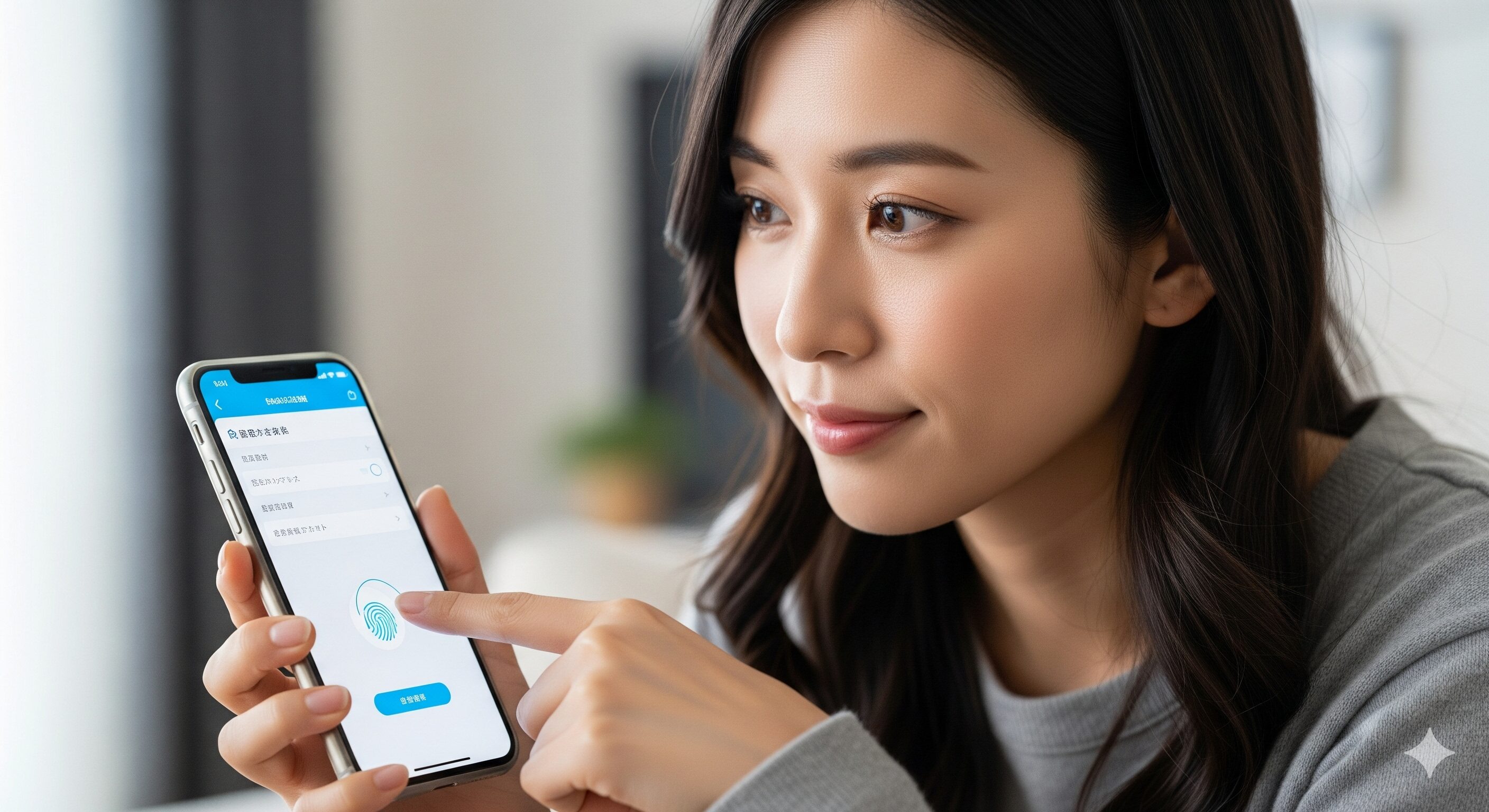 パーシーのガジェブロイメージ
パーシーのガジェブロイメージ「推奨されているメーカーの新しい電池に交換したのに、数ヶ月でまた電池切れになった」という場合、パッド本体や設置環境に何らかの問題を抱えている可能性があります。電池の消耗が異常に早いと感じたら、以下のトラブルシューティングを試してみてください。
| チェック項目 | 原因の詳細 | 対処法 |
|---|---|---|
| 電池の品質と鮮度 | 非常に安価な海外製の電池や、長期間在庫として保管されていた古い電池は、初期容量が少なかったり、自己放電が進んでいたりする場合があります。 | 信頼できる国内メーカーの製品を選ぶ。オンラインで購入する場合は、レビューが多く評価の高い出品者から購入する。 |
| 設置場所の温度 | 特に氷点下になるような極端な低温環境では、リチウム電池の性能が著しく低下します。(出典:一般社団法人電池工業会) | 根本的な解決は難しいですが、冬場は電池寿命が短くなることを想定し、早めに交換する運用を心がける。 |
| 通信環境の不安定 | スマートロック本体やSwitchBotハブとの距離が遠い、または間に電波を遮る障害物(金属製のドア、鉄筋コンクリートの壁など)があると、通信を維持するために余分な電力を消費します。 | ハブの位置をキーパッドに近づける。Wi-Fiルーターとハブの位置関係を見直し、通信を安定させる。 |
| ファームウェアの不具合 | 古いファームウェアのまま使用していると、電力管理に問題を抱えている場合があります。 | SwitchBotアプリを開き、デバイスの設定画面からファームウェアが最新バージョンであるかを確認し、更新があれば適用する。 |
これらの項目を確認・対処してもなお電池の消耗が早い場合は、製品本体の初期不良や故障の可能性が考えられます。その際は、諦めずにSwitchBotのカスタマーサポートへ連絡し、状況を詳しく説明して相談しましょう。
スイッチボット指紋認証パッド電池交換の完全手順
事前の確認が終われば、いよいよ交換作業本番です。一見難しそうに見えるかもしれませんが、正しい手順とコツさえ掴めば、5分もかからずに完了します。警告音で慌てたり、製品を傷つけたりしないよう、一つ一つのステップを丁寧に進めていきましょう。ここでは、取り外しから再設定までの一連の流れを詳しく解説します。
- 指紋認証パッドが外れない時の取り外し方
- 固い電池カバーが開かない時のコツ
- 指紋認証の電池交換方法は?
- スマートロック本体の電池交換も忘れずに
- キーパッドの電池交換との違い
- まとめ:スイッチボット指紋認証パッド電池交換
指紋認証パッドが外れない時の取り外し方
 パーシーのガジェブロイメージ
パーシーのガジェブロイメージ電池交換における最初の、そして最大の難関が、壁に取り付けられた本体をマウントから取り外す作業です。正しい手順を踏まないと警告音が鳴り響いたり、最悪の場合は本体や壁を傷つけたりする恐れがあります。
最重要:作業前に「取り外しアラート」を必ずオフに
この作業を怠ると、ほぼ確実に後悔します。SwitchBot指紋認証パッドには、盗難防止のために本体がマウントから外されると大音量のアラートを鳴らす機能が搭載されています。電池交換は正規の作業ですが、パッドはそれを区別できません。そのため、作業前にSwitchBotアプリを操作して、この機能を一時的に無効化する必要があります。
アラート解除の手順
- SwitchBotアプリを起動し、ホーム画面から「指紋認証パッド」を選択します。
- 画面右上の歯車アイコンをタップし、設定画面を開きます。
- 設定項目の中から「取り外しアラート」を見つけ、その右側にあるトグルスイッチをタップしてオフ(灰色表示)にします。
この簡単な操作だけで、作業中に警告音が鳴り響くパニックを回避できます。交換後は必ずオンに戻すことを忘れないでください。
取り外しの具体的な手順
アラートをオフにしたら、物理的な取り外し作業に移ります。必要なのは、製品に付属していた専用の取り外し用ピンです。もし紛失してしまった場合は、スマートフォンのSIMカードトレイを開けるピンや、固めのゼムクリップをまっすぐに伸ばしたもので代用できます。
- パッド本体の真下を覗き込み、中央にある小さな穴を探します。
- その穴に、用意したピンを「カチッ」と奥までしっかりと差し込みます。
- ピンを差し込んだまま、少しだけ手前に引き起こすようにして(てこの原理)、本体下部を壁からわずかに浮かせます。
- 本体下部が浮いたら、そのまま本体全体を上にスライドさせます。すると、壁側のマウントからスムーズに外れます。
ここでのコツは、力まかせに手前に引っ張らないことです。あくまで「下を浮かせて、上にスライド」が正解です。これを守れば、爪やマウントを破損させることなく、安全に取り外すことができます。
固い電池カバーが開かない時のコツ
 パーシーのガジェブロイメージ
パーシーのガジェブロイメージ本体を無事に取り外せたら、次は裏側にある電池カバーを開けます。このカバーは、屋外での使用を想定し、雨や塵から内部の精密機器を守るためにIP65相当の防水・防塵設計が施されています。そのため、パッキンが強力に密着しており、非常に固く閉まっています。
指の力だけで開けようとするのはほぼ不可能ですし、爪を痛める原因になります。ここでも適切な道具を使いましょう。
- 最適な道具:付属の三角形オープナー
製品に同梱されていた、ギターピックのような形状のプラスチック製オープナーを使うのが最も安全かつ効率的です。オープナーの薄い先端を、本体とカバーの間のわずかな隙間に慎重に差し込みます。 - 開け方のコツ
一箇所をこじ開けようとせず、オープナーを差し込んだまま、本体の周囲に沿ってスライドさせていきます。すると、パチパチと音を立てながら少しずつ爪が外れていきます。無理な力を一点に加えず、全周にわたって均等に力を分散させるのがポイントです。 - オープナーがない場合の代用品
紛失した場合は、使わなくなったプラスチック製のカード(ポイントカードなど)の角や、マイナスドライバーが使えます。ただし、マイナスドライバーを使う際は、先端にマスキングテープを巻くなどして、本体に傷がつかないように必ず保護してください。
焦らず、じっくりと取り組むことが、カバーを破損させずに開けるための最大のコツです。
指紋認証の電池交換方法は?
 パーシーのガジェブロイメージ
パーシーのガジェブロイメージカバーさえ開いてしまえば、交換作業はクライマックスです。手順は非常に簡単ですが、電池の向きなど、基本的な注意点を守って行いましょう。
ステップ1:古い電池の取り出し
カバーを開けると、中にCR123A電池が2本収まっています。後で新しい電池を入れる際に迷わないよう、プラス(+)とマイナス(-)がどちらを向いているか、軽く確認してから古い電池を取り出します。
ステップ2:新しい電池の挿入
用意しておいた新品のCR123A電池を2本セットします。ここで最も重要なのが電池の極性(プラス・マイナスの向き)です。電池収納部の底や側面に、どちらがプラスでどちらがマイナスかを示す刻印があります。この表示に正確に従って、電池を挿入してください。向きを間違えると、デバイスが動作しないだけでなく、故障の原因にもなりかねません。
ステップ3:電池カバーと本体の再設置
新しい電池をセットしたら、防水・防塵性能を維持するために電池カバーを元通りにしっかりと取り付けます。カバーを上から被せ、全周を均等に押し込んでいくと、「パチッ、パチッ」と爪がはまる音がします。全ての爪がはまり、隙間なく完全に閉まっていることを指でなぞるなどして確認してください。その後、壁のマウントの上から本体をスライドさせてはめ込み、元の位置に固定します。
ステップ4:取り外しアラートの再設定(最終確認)
物理的な作業が完了したら、最後にもう一度SwitchBotアプリを開きます。そして、作業前にオフにした「取り外しアラート」のトグルスイッチを、必ずオンの状態に戻してください。これを忘れると、せっかくの防犯機能が働かないままになってしまいます。アプリ上でオンに戻したことを確認して、すべての交換作業は完了です。
スマートロック本体の電池交換も忘れずに
 パーシーのガジェブロイメージ
パーシーのガジェブロイメージ指紋認証パッドのメンテナンスを行うこの絶好の機会に、ぜひ室内側に設置されているスマートロック本体の電池残量もチェックしておきましょう。スマートロック本体も当然ながら電池で駆動しており、こちらの電池が切れてしまうと、オートロックが機能しなくなったり、スマートフォンからの操作ができなくなったりと、より深刻な事態につながります。
ここで注意すべきなのは、スマートロックのモデルによって使用する電池が異なるという点です。
| 製品モデル | 使用電池 | 必要個数 | 特徴 |
|---|---|---|---|
| SwitchBot 指紋認証パッド | CR123A リチウム電池 | 2個 | パッド本体用の電池。 |
| SwitchBot スマートロック (旧モデル) | CR123A リチウム電池 | 2個 | 指紋認証パッドと全く同じ電池を使用する。 |
| SwitchBot スマートロック Pro | 単三乾電池 or 専用充電バッテリー | 4個 | より入手しやすい単三電池に対応。経済的な専用充電池も利用可能。 |
このように、旧型のロックはパッドと同じCR123Aですが、Proモデルは入手が容易な単三乾電池に対応しています。パッドの電池を買いに行く際に、自宅のロックがどちらのモデルかを確認し、もし電池残量が減っているようであれば、一緒に購入しておくと二度手間になりません。特にロックProで利用できる専用充電式バッテリーは、片方ずつ充電しながら運用できるリレー給電に対応しており、電池切れのリスクをさらに低減できるため、非常に便利です。パッドとロック、両方の電池残量を定期的にアプリで確認する習慣をつけておくと、より安心してスマートロック生活を送ることができます。
キーパッドの電池交換との違い
 パーシーのガジェブロイメージ
パーシーのガジェブロイメージSwitchBotのラインナップには、指紋認証機能が搭載されていない、暗証番号とNFCカード専用の「SwitchBotキーパッド」も存在します。現在こちらのキーパッドをお使いの方や、これからどちらかを導入しようと検討している方にとって、両者のメンテナンスに違いがあるのかは気になるところでしょう。
結論としては、電池交換に関する手順や使用する電池に、両者の違いは全くありません。
指紋認証機能のない「SwitchBotキーパッド」も、
- 使用する電池はCR123Aを2本
- 本体の形状やマウントへの取り付け方法
- 「取り外しアラート」機能の搭載
- IP65相当の防水・防塵性能と、それに伴う固い電池カバー
といった仕様が、指紋認証パッドと完全に共通化されています。そのため、この記事で解説している一連の交換手順は、そのまま「SwitchBotキーパッド」の電池交換にも適用することが可能です。
筐体や基本的な設計を共通化することで、メーカーはコストを抑え、ユーザーはどちらの製品を選んでも同じ感覚でメンテナンスができるというメリットがあります。機能面での違いでどちらの製品を選ぶかは変わってきますが、電池交換の手間や難易度については、両者に差はないと考えて問題ありません。
まとめ:スイッチボット指紋認証パッド電池交換
この記事では、SwitchBot指紋認証パッドの電池交換について、事前の確認事項から具体的な交換手順、トラブルシューティングまでを詳しく解説しました。最後に、安全でスムーズな交換のために覚えておくべき重要なポイントをまとめます。
- 指紋認証パッドの電池交換は正しい手順と準備で誰でも簡単に行える
- 電池切れのサインはアプリ通知、メール、本体LEDの赤点灯、警告音
- パッドが反応しない原因の殆どは電池切れだがBluetoothの不具合も有り得る
- 電池寿命の公式目安は約2年だが使用頻度や冬場の低温環境で短くなる
- 交換用電池はコンビニにないCR123Aが2本、事前にネット購入が確実
- 電池の消耗が異常に早い場合は電池品質や通信環境、温度を見直す
- 交換作業の最重要ポイントは開始前にアプリで「取り外しアラート」をオフにすること
- アラートをオフにしないと本体を外した瞬間に大音量の警告音が鳴り響く
- 本体は下部の穴にピンを刺して少し浮かせ、上にスライドさせて外す
- 防水仕様で固い電池カバーは付属オープナーで周囲を少しずつこじ開ける
- 新しい電池はプラスとマイナスの向きを間違えないよう慎重にセットする
- 交換完了後は必ずアプリで「取り外しアラート」をオンに戻し防犯機能を復活させる
- ロック本体も電池駆動のためパッド交換時に一緒に電池残量を確認すると効率的
- ロックProは単三電池、旧ロックはCR123Aとモデルで電池が異なるので注意
- 指紋認証なしの通常キーパッドも電池の種類や交換方法は全く同じ
【2025年版】SwitchBotロックが引っかかる原因別の対処法を徹底解説
switchbotのスマートロックをNFCタグで使い倒す為の完全ガイド
SwitchBotスマートロックの危険性について。専門家が語る安全対策と全知識。





















